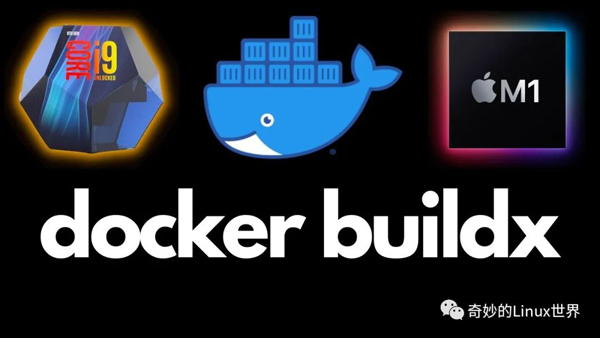
Docker Buildx 是一個 Docker CLI 插件,其擴展了 Docker 命令,支持 Moby BuildKit 提供的功能。提供了與 Docker Build 相同的用戶體驗,并增加了許多新功能。
BuildKit 是下一代的鏡像構建組件,主要特點有很多,本文主要使用其可以編譯多種系統架構的特性。
網址:https://github.com/moby/buildkit
需要注意的是,該功能僅適用于 Docker v19.03+ 版本。
本文將講解如何使用 Buildx 構建多種系統架構的鏡像。
在開始之前,已經默認你在 Linux 系統(各大發行版)下安裝好了 64 位的 Docker。
在寫本文時,Docker 最新版本號是 19.03.13。
- $ docker version
- Client: Docker Engine - Community
- Version: 19.03.13
- API version: 1.40
- Go version: go1.13.15
- Git commit: 4484c46d9d
- Built: Wed Sep 16 17:03:45 2020
- OS/Arch: linux/amd64
- Experimental: true
- Server: Docker Engine - Community
- Engine:
- Version: 19.03.13
- API version: 1.40 (minimum version 1.12)
- Go version: go1.13.15
- Git commit: 4484c46d9d
- Built: Wed Sep 16 17:02:21 2020
- OS/Arch: linux/amd64
- Experimental: false
- containerd:
- Version: 1.3.7
- GitCommit: 8fba4e9a7d01810a393d5d25a3621dc101981175
- runc:
- Version: 1.0.0-rc10
- GitCommit: dc9208a3303feef5b3839f4323d9beb36df0a9dd
- docker-init:
- Version: 0.18.0
- GitCommit: fec3683
1. 啟用 Buildx
buildx 命令屬于實驗特性,因此首先需要開啟該特性。
上面的查看 Docker 版本返回的內容中,如果出現 Experimental: true 字樣就代表已經開啟該特性了。下面的這一步驟就可以省略。
編輯 ~/.docker/config.json 文件,新增如下內容(以下的演示適用于事先不存在 .docker 目錄的情況下)
- $ mkdir ~/.docker
- $ cat > ~/.docker/config.json <<EOF
- {
- "experimental": "enabled"
- }
- EOF
Linux/macOS 下可以通過設置環境變量的方式啟用(不推薦):
- $ export DOCKER_CLI_EXPERIMENTAL=enabled
2. 新建 Builder 實例
在 Docker 19.03+ 版本中可以使用 docker buildx build 命令使用 BuildKit 構建鏡像。該命令支持 --platform 參數可以同時構建支持多種系統架構的 Docker 鏡像,大大簡化了構建步驟。
由于 Docker 默認的 builder 實例不支持同時指定多個 --platform ,我們必須首先創建一個新的 Builder 實例。
- $ docker buildx create --name mybuilder --driver docker-container
返回新的 Builder 實例名,為「mybuilder」
- mybuilder
使用新創建好的 Builder 實例
- $ docker buildx use mybuilder
查看已有的 Builder 實例
- $ docker buildx ls
- NAME/NODE DRIVER/ENDPOINT STATUS PLATFORMS
- mybuilder * docker-container
- mybuilder0 unix:///var/run/docker.sock inactive
- default docker
- default default running linux/amd64, linux/386
Docker 在 Linux/AMD64 系統架構下是不支持 ARM 架構鏡像,因此我們可以運行一個新的容器(Emulator)讓其支持該特性,Docker 桌面版則無需進行此項設置。
- 方法一:
- $ docker run --rm --privileged docker/binfmt:a7996909642ee92942dcd6cff44b9b95f08dad64
注:docker/binfmt 可以參考網址:https://hub.docker.com/r/docker/binfmt/tags 獲取最新鏡像
- 方法二(推薦)
- $ docker run --rm --privileged tonistiigi/binfmt --install all
可參考網址:https://hub.docker.com/r/tonistiigi/binfmt 獲取最新鏡像。目前(2021/04/20 更新)的 Qemu version: 5.0.0
3. 新建 Dockerfile 文件
要想構建多種系統架構的鏡像,還需要一個支持的 Dockerfile 文件。
以下是一個示例的 Dockerfile 文件。
參考鏈接:https://github.com/teddysun/across/blob/master/docker/kms/Dockerfile.architecture
該 Dockerfile 文件內容如下:
- FROM --platform=$TARGETPLATFORM alpine:latest AS builder
- WORKDIR /root
- RUN apk add --no-cache git make build-base && \
- git clone --branch master --single-branch https://github.com/Wind4/vlmcsd.git && \
- cd vlmcsd/ && \
- make
- FROM --platform=$TARGETPLATFORM alpine:latest
- LABEL maintainer="Teddysun <i@teddysun.com>"
- COPY --from=builder /root/vlmcsd/bin/vlmcsd /usr/bin/vlmcsd
- EXPOSE 1688
- CMD [ "vlmcsd", "-D", "-e" ]
$TARGETPLATFORM 是內置變量,由 --platform 參數來指定其值。
由于是基于 alpine 的鏡像來制作的,而 alpine 是支持以下 7 種系統架構的,因此我們制作的鏡像也就跟著支持這 7 種系統架構。
- linux/amd64, linux/arm/v6, linux/arm/v7, linux/arm64, linux/386, linux/ppc64le, linux/s390x
更友好一點的架構名稱如下:
- amd64, arm32v6, arm32v7, arm64v8, i386, ppc64le, s390x
這里穿插一句吐槽。簡單統計了一下,ARM 的系統架構有如下各種簡稱:
- arm64, armv8l, arm64v8, aarch64
- arm, arm32, arm32v7, armv7, armv7l, armhf
- arm32v6, armv6, armv6l, arm32v5, armv5, armv5l, armel, aarch32
看完了是不是很想打人?
而對比 Intel 和 AMD 的就簡單多了:
- x86, 386, i386, i686
- x86_64, x64, amd64
4. 構建鏡像
先來本地構建一個。
git clone 剛才的示例 Dockerfile 文件,并進入其目錄下:
- $ cd ~ && git clone https://github.com/teddysun/across.git && cd across/docker/kms/
在本地構建支持 7 種 Platform 的鏡像
- $ docker buildx build --platform linux/amd64,linux/arm/v6,linux/arm/v7,linux/arm64,linux/ppc64le,linux/s390x,linux/386 -t teddysun/kms -o type=local,dest=.docker -f ./Dockerfile.architecture .
docker buildx build 的具體參數含義,參考下面的官方文檔:
https://docs.docker.com/engine/reference/commandline/buildx_build/
做完上面的那一步,實際上是把構建好的鏡像放在了本地路徑下。
此時我們再來查看一下已有的 builder 實例。
- $ docker buildx ls
- NAME/NODE DRIVER/ENDPOINT STATUS PLATFORMS
- mybuilder * docker-container
- mybuilder0 unix:///var/run/docker.sock running linux/amd64, linux/arm64, linux/riscv64, linux/ppc64le, linux/s390x, linux/386, linux/arm/v7, linux/arm/v6
- default docker
- default default running linux/amd64, linux/386
你會發現 mybuilder 下存在 8 種支持的架構(riscv64 目前還用不上,但是已經支持)。
此時查看一下 docker image 的運行情況,會發現存在一個名為 buildx_buildkit_mybuilder0 的容器在運行。
這是剛才在本地構建時,自動創建的,切記不要將其停止,也不要刪除。
- $ docker ps -as
- CONTAINER ID IMAGE COMMAND CREATED STATUS PORTS NAMES SIZE
- be753fa16090 moby/buildkit:buildx-stable-1 "buildkitd" 15 minutes ago Up 15 minutes buildx_buildkit_mybuilder0 0B (virtual 78.6MB)
再來構建一個多系統架構鏡像,并將構建好的鏡像推送到 Docker 倉庫(也就是 hub.docker.com)。
在此操作之前,你需要事先注冊一個賬號(演示過程省略),并登錄。登錄命令如下:
- $ docker login
輸入你的用戶名和密碼即可登錄。
注意,以下演示的命令中 tag 的前面是我的用戶名 teddysun,如果你想制作自己的鏡像,請自行替換為你自己的用戶名。
使用 --push 參數構建好的鏡像推送到 Docker 倉庫。
此時仍然是在剛才的 ~/across/docker/kms 目錄下,文件 Dockerfile.architecture 是為多系統架構構建準備的。命令如下:
- $ docker buildx build --platform linux/386,linux/amd64,linux/arm/v6,linux/arm/v7,linux/arm64,linux/ppc64le,linux/s390x -t teddysun/kms --push -f ./Dockerfile.architecture .
命令執行成功后,你就會在 Docker Hub 看到你上傳的鏡像啦。示例圖如下:

5. 寫在最后
在制作多系統架構的 Docker 鏡像時,建議使用 CPU 比較強或者多核心的 vps 來構建,否則會非常耗時。
原文鏈接:https://mp.weixin.qq.com/s/rzdbAmV_h4PLVintrnty5A















